Использование ссылок в Excel.
Ссылка
в редакторе Excel однозначно определяет ячейку
таблицы или группу ячеек рабочего листа. Ссылки указывают на то, в каких
ячейках находятся значения, которые нужно применить в качестве операндов
формулы.
При
помощи ссылок можно также ссылаться на ячейки, находящиеся на других листах
рабочей книги или в другой рабочей книге, либо даже на данные другого
приложения.
После
того как формула введена в ячейку, эту формулу можно перенести, скопировать или
распространить на блок ячеек. Копирование и перемещение ячеек с формулами
выполняется так же, как и копирование, и перемещение ячеек с данными. Итак, подробнее
о копировании…
Копирование и перемещение
ячеек
В
редакторе Excel копирование и
перемещение данных осуществляется стандартным для Windows способом,
который состоит из следующих этапов:
1.
Выделить одну или
несколько ячеек либо часть содержимого ячейки, т.е. ту информацию, которую
нужно копировать.
2.
Скопировать
выделенный блок в буфер обмена ( например, посредством кнопки Копировать или Вырезать), расположенной в группе команд Буфер обмена на вкладке Главная.

3.
Установить курсор
в то место документа, куда будет вставлена переносимая информация.
4.
Вставить
находящуюся в буфере информацию в то место расположения курсора нажатием кнопки
Вставить, расположенной в группе
команд Буфер обмена.
Также
можно использовать маркер заполнения – черный квадрат в правом нижнем углу
выделенной ячейки. Для этого сначала нужно выделить ячейку или диапазон ячеек,
затем подвести указатель мыши к маркеру заполнения (в этот момент его вид
преобразуется из белого крестика в черный) и перетащить его через заполняемые
ячейки, удерживая нажатой левую кнопку мыши. В этом случае говорят о
распространении данных на диапазон. Такой способ удобен для заполнения
порядковых номеров данных в ячейках.


Кроме
того, копирование и перемещение можно осуществлять путем перетаскивания с помощью
мыши. Для этого следует выполнить следующие действия:
1.
Выделить ячейку
или блок ячеек.
2.
Подвести
указатель мыши к тому месту границы ячейки или блока ячеек, где изображение
указателя мыши изменяется с белого крестика на белую стрелку.
3.
Для копирования:
нажать клавишу Ctrl и
левую кнопку мыши и, удерживая их в нажатом положении, переместить ячейки в
нужное место таблицы. Для перемещения клавишу Ctrl нажимать не надо.
4.
Отпустить кнопку
мыши, а затем клавишу Ctrl.
При этом все имеющиеся в области вставки данные будут
заменены новыми.
Заполнение ячеек
копированием
Если
требуется заполнить ячейки одинаковыми данными, можно воспользоваться клавишей Ctrl. Для этого
необходимо реализовать следующие действия:
1.
Ввести значение в
некоторую ячейку.
2.
Нажать и
удерживать клавишу Ctrl.
3.
Захватить маркер
заполнения левой кнопкой мыши и протащить по заполняемым ячейкам.
Вернемся
к ссылкам.
При
перемещении формулы из одной ячейки в другую ссылки не изменяются, в то время
как при копировании они автоматически изменяются.
В
том случае, если ссылки автоматически
корректируются при копировании формулы из одной ячейки в другую, они называются
относительными. По умолчанию в формулах используются
именно они.
Например,
если в ячейке А3 была записана формула =А1*А2, то при копировании содержимого А3
в ячейки В3 и С3 новые формулы с обновленными ссылками примут следующий вид:
=В1*В2, =С1*С2.
Кроме
относительных ссылок, в редакторе Excel
часто используются абсолютные ссылки, где кроме названия столбца и номера строки
используется специальный символ «$»,
который фиксирует часть ссылки (столбец, строку) и оставляет её неизменной при
копировании формулы с такой ссылкой в другую ячейку. Обычно абсолютные ссылки
указывают на ячейки, в которых содержатся константы, используемые при
вычислениях.
Например,
если необходимо зафиксировать в формуле =А1*В1 значение ячейки А1, которое не
должно изменяться в случае копирования данной формулы, то абсолютная ссылка на
эту ячейку будет иметь следующий вид: $А$1. Таким образом при копировании
формулы из ячейки В2 в ячейку С2 формула примет вид: =$A$1*C1.
Если
требуется зафиксировать в ссылке только строку или только столбец, в котором
находится используемая ячейка, в частности столбец А или строку 1, то ссылка
примет вид $A1 или A$1 соответственно.
$A$1 –
абсолютная ссылка (фиксированная ячейка);
A$1 – изменяемый столбец и неизменяемая строка;
$A1 – неизменяемый
столбец и изменяемая строка;
A1 – относительная ссылка.
Во
избежание ошибок в формулах не вводите в них имена ячеек с клавиатуры, надежнее
задавать имя ячейки, содержащей данные для вычисления, щелчком мыши.
Создадим
следующую таблицу и потренируемся в применении ссылок:
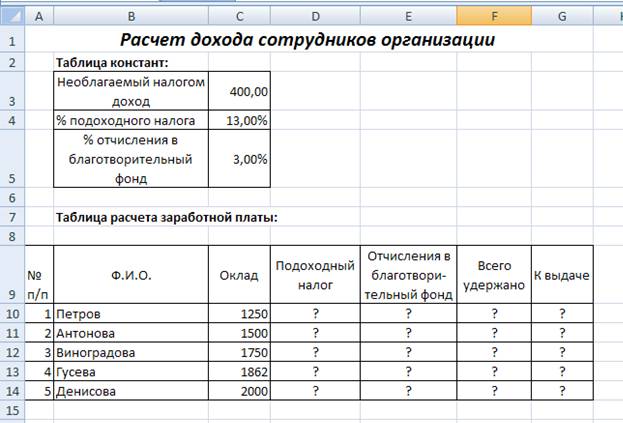
Все ячейки
со знаком вопроса заполним нужными формулами.
1. Чтобы название таблицы выглядело, как
показано на рисунке, необходимо объединить семь ячеек первой строки. Для этого
нужно их выделить и нажать на значок объединения на панели Главная, раздел Выравнивание.

2. Вносим название и форматируем его по
образцу, применяя 16 размер шрифта, полужирный шрифт и наклон.
3. Создаем таблицу констант, применяя
необходимое форматирование и % - ный формат ячеек, где это необходимо.
4. Создаем таблицу расчета заработной
платы, не печатая знаки вопросов, туда мы будем вставлять формулы.
Формулы для расчетов
Подоходный налог = (Оклад – Необлагаемый налогом доход) х % подоходного налога, в ячейку D10 введите формулу = (С10 - $C$3)*$C$4;
С помощью маркера заполнения, как описано выше, распространите формулу на
весь столбец. 
Отчисления в благотворительный
фонд = Оклад х % отчисления в благотворительный фонд, в ячейку E10 введите формулу = C10*$C$5;
С помощью маркера заполнения
распространить формулу на весь столбец.
Всего удержано = Подоходный налог + Отчисления в благотворительный фонд, в ячейку F10 введите формулу = D10 + E10;
С помощью маркера заполнения
распространить формулу на весь столбец.
К выдаче = Оклад – Всего удержано, в ячейку G10 введите формулу =C10 – F10;
С помощью маркера заполнения
распространить формулу на весь столбец.
Таким образом, таблица заполнена.